DRには特定の画像を追跡するTracker機能がありますが、Webでの解説にはムラがあり、
的確な説明が無い場合が多く、うまく動かないケースが多いようです。
この機能は、FussionとColorにありますが、今回はFusionでの説明。
①のFusionを選択しますが、その前に079での説明を読んで、対象クリップの範囲指定が
必要です。Trackerは現段階では同一画像のみで、人物の場合など顔の角度が変わった場合
には対応がむつかしい状態です。このため画像が同一な部分のみを対象としたクリップを
事前に切り出しておきます
②でトラッカーをクリック、この段階でTracker1のNodeが追加されます③
画像に④のような緑枠が出現します(左上部)、この枠の移動は枠の左隅の小さな□を
クリックしながら移動させます。(この説明が不十分なWebが多い)、さらに⑤の
横幅と立幅を調整して対象枠の設定をします。
⑥をクリックすると、クリップ全部を移動してtrackingをし、その軌跡を表示してくれま
ますが、その途中画像が表示されるので、確実に捕捉しているかの確認が必要です。
この軌跡で何をするかは次で解説。
わかお かずまさ
VegaSystems
📷📷📷📷📷📷
#LAN_PRO
#Bloguru
#VegaSystems
#photograph
#DaVinci Resolve

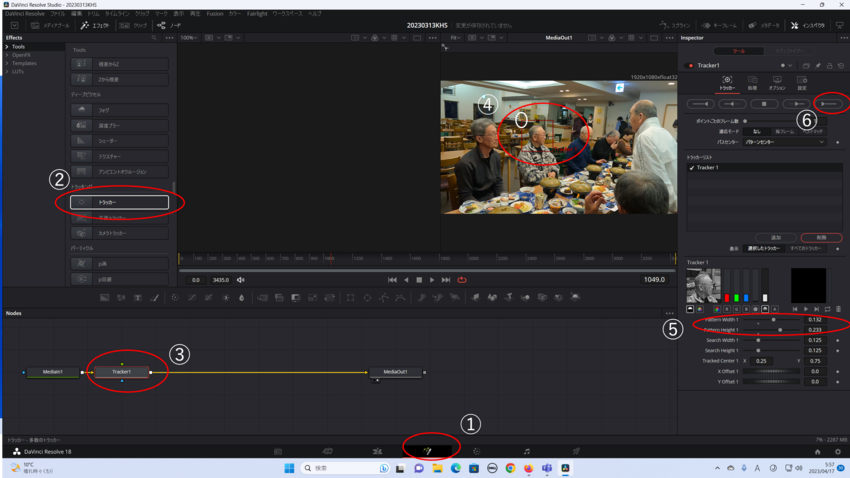
ブログルメンバーの方は下記のページからログインをお願いいたします。
ログイン
まだブログルのメンバーでない方は下記のページから登録をお願いいたします。
新規ユーザー登録へ